psp模拟器的使用方法
NesterJ使用教程

[PSP]FC模拟器NesterJ使用教程∙2009年7月2日17:35∙来源:电玩巴士∙我有话说∙∙做为PSP平台上一款主流的FC模拟器,NesterJ受到了许多“怀旧派”玩家的喜爱。
下面小编就带着大家来一起看看这款模拟器的庐山真面目吧。
下载安装请看这里虽然游戏镜像可以放置于PSP记忆棒文件夹任何地方,但是为了方便起见,还是请玩家们在NesterJ 文件夹里新建一个ROM文件夹以便于游戏镜像的存放。
模拟器操作说明:方向键:方向键A键:○键B键:×键A键(重复):△键B键(重复):□键Select:SelectStart:Start摇杆左方向:呼出模拟器菜单摇杆右方向:改变游戏屏幕分辨率摇杆下方向:显示当前电池电量R+Select:快速保存游戏R+Start:快速读取游戏L、R:切换模拟器画面帧数如何调出模拟器菜单选项:在模拟器界面将摇杆向左推即可调出选项界面(如下图所示)SAVE SLOT:选择存档位置,共有0到9 十个位置STATE SAVE:保存游戏目前状态STATE LOAD:读取游戏存档SCREEN SHOT:截取模拟器FC游戏画面PREFERENCES CONFIG:使用设置,在这里对你的使用习惯进行设置GRAPHICS CONFIG:图形设置选项,与图形有关的设定均在这里SOUND CONFIG:声音设置选项MENU COLOR CONFIG:主菜单颜色设定选项KEY CONFIG:按键设定选项LOAD CHEAT FILE:读取金手指文件(作弊专用)Back to ROM list:返回ROM选择界面,就是第一次进入模拟器的那个界面Reset:重启模拟器Continue:返回继续游戏,×键拥有同样的效果Exit to PSP MENU:退出模拟器返回PSP的主界面[NextPage]按键设置界面:在该界面中,玩家可以根据自己的使用习惯设定按键。
菜单颜色设定选项:该选项中玩家可以根据自己的喜好设定模拟器界面的颜色风格偏好设置选项:这里基本上不需要做太多调整,其中CPU Frequency为调整PSP的CPU频率。
PSP模拟器应用指南
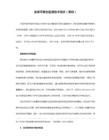
幸运先生
CTU
级别: A9VG掌机组
精华: 4
发帖: 1327
威望: 6 点
积分: 1507 点
注册时间:2005-07-10
最后登陆:2006-09-05
--------------------------------------------------------------------------------
STATE LOAD 即时取档
STATE DELETE 删除存档
SCREEN SHOT 截图
DISK CHANGE 无用
PREFERENCES CONFIG 系统配置
只需注意
RAPID MODE 选30count/sec
CPU FREQUENCY 即 PSP频率 其实对FC的游戏222已经足够了 可按实际调为333
PSP用 世嘉MD模拟器 Genesis v0.18c
模拟器名称 Genesis v0.18c
模拟机型 世嘉MD
提供下载 主楼整合包提供
安装方法
解压文件后得到MD-GEN___ MD-GEN~1%两个文件夹
将MD-GEN___ MD-GEN~1%两个文件夹拷至你记忆棒里PSP/GAME文件夹中
需要注意以下几点
MENU BUTTON 系统菜单
QUICK SAVE 即时记录
QUICK LOAD 即时取档
SCREEN SHOT 截图
要选择合适的键位 其余的可按自己的喜好设定键位
LOAD CHEAT FILE(GAME GENIE) 载入金手指
Back to ROM list 重新选择游戏
PSP模拟器9月1日下载包(包括gpSP0.6 DGEN v1.70 CPS2 beta 5)
手把手教你如何用PSP玩模拟器游戏
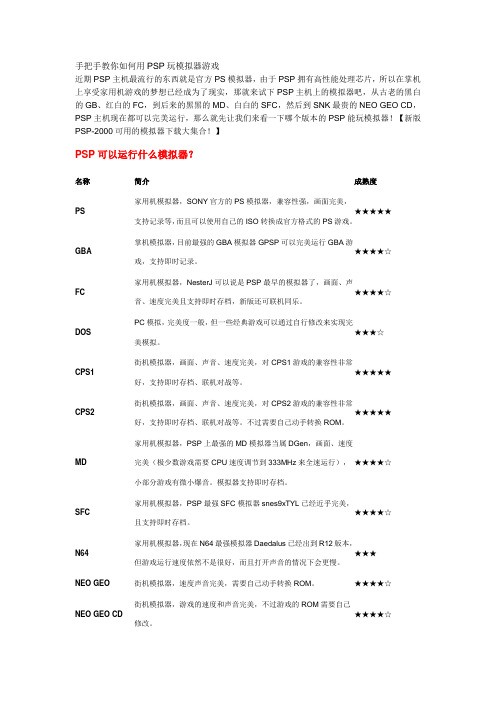
手把手教你如何用PSP玩模拟器游戏近期PSP主机最流行的东西就是官方PS模拟器,由于PSP拥有高性能处理芯片,所以在掌机上享受家用机游戏的梦想已经成为了现实,那就来试下PSP主机上的模拟器吧,从古老的黑白的GB、红白的FC,到后来的黑黑的MD、白白的SFC,然后到SNK最贵的NEO GEO CD,PSP主机现在都可以完美运行,那么就先让我们来看一下哪个版本的PSP能玩模拟器!【新版PSP-2000可用的模拟器下载大集合!】PSP可以运行什么模拟器?名称简介成熟度PS家用机模拟器,SONY官方的PS模拟器,兼容性强,画面完美,支持记录等,而且可以使用自己的ISO转换成官方格式的PS游戏。
★★★★★GBA掌机模拟器,目前最强的GBA模拟器GPSP可以完美运行GBA游戏,支持即时记录。
★★★★☆FC家用机模拟器,NesterJ可以说是PSP最早的模拟器了,画面、声音、速度完美且支持即时存档,新版还可联机同乐。
★★★★☆DOSPC模拟,完美度一般,但一些经典游戏可以通过自行修改来实现完美模拟。
★★★☆CPS1街机模拟器,画面、声音、速度完美,对CPS1游戏的兼容性非常好,支持即时存档、联机对战等。
★★★★★CPS2街机模拟器,画面、声音、速度完美,对CPS2游戏的兼容性非常好,支持即时存档、联机对战等。
不过需要自己动手转换ROM。
★★★★★MD 家用机模拟器,PSP上最强的MD模拟器当属DGen,画面、速度完美(极少数游戏需要CPU速度调节到333MHz来全速运行),小部分游戏有微小爆音。
模拟器支持即时存档。
★★★★☆SFC家用机模拟器,PSP最强SFC模拟器snes9xTYL已经近乎完美,且支持即时存档。
★★★★☆N64家用机模拟器,现在N64最强模拟器Daedalus已经出到R12版本,但游戏运行速度依然不是很好,而且打开声音的情况下会更慢。
★★★NEO GEO 街机模拟器,速度声音完美,需要自己动手转换ROM。
psp模拟器jpcsp使用方法及金手指代码文档
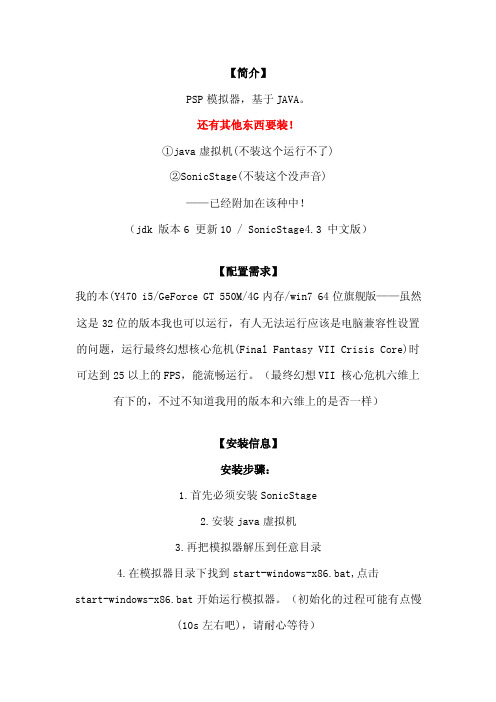
【简介】PSP模拟器,基于JAVA。
还有其他东西要装!①java虚拟机(不装这个运行不了)②SonicS tage(不装这个没声音)——已经附加在该种中!(jdk 版本6 更新10 / SonicS tage4.3 中文版)【配置需求】我的本(Y470 i5/GeForc e GT 550M/4G内存/win7 64位旗舰版——虽然这是32位的版本我也可以运行,有人无法运行应该是电脑兼容性设置的问题,运行最终幻想核心危机(FinalFantas y VII Crisis Core)时可达到25以上的FP S,能流畅运行。
(最终幻想VI I 核心危机六维上有下的,不过不知道我用的版本和六维上的是否一样)【安装信息】安装步骤:1.首先必须安装Sonic Stage2.安装java虚拟机3.再把模拟器解压到任意目录4.在模拟器目录下找到st art-window s-x86.bat,点击star t-window s-x86.bat开始运行模拟器。
(初始化的过程可能有点慢(10s左右吧),请耐心等待)5.运行模拟器后,先设置语言,如下图6.然后进行配置:如下图是我的配置:没有截图的哪些选项卡中的选项可以不动。
7.将游戏文件复制到UMD路径文件夹中(设置的第一个截图里有~)8.开始游戏可以参考此贴:http://tieba.baidu.com/f?ct=335544320&lm=0&rn=30&tn=baiduP ostBr owser&sc=0&z=100 3509124&pn=0&word=%BA%CB%D0%C4%CE%A3%BB%FA&rs1=1运行游戏步骤:1.文件->载入UMD,如图:2.选择游戏,点击“载入”3.点击“启动”(别忘了)4.Enjoyyour game!【游戏截图】FF7cc大家有什么问题可以截图发帖问我啊~打这游戏还用老金真是的。
PSP模拟器设置及常见问题
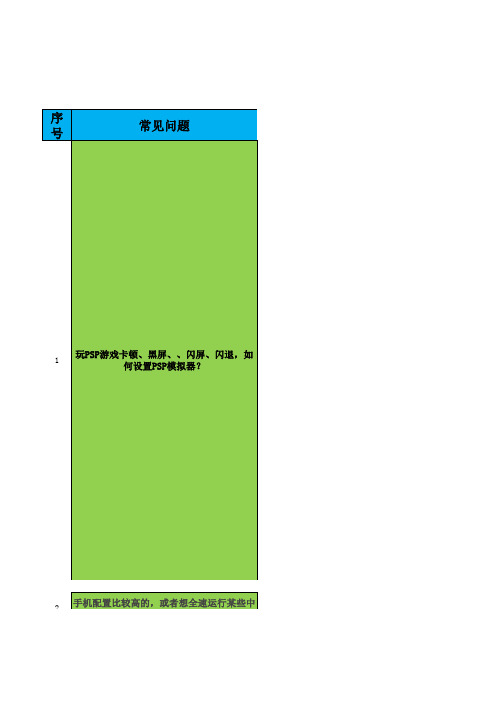
序常见问题号玩PSP游戏卡顿、黑屏、、闪屏、闪退,如1何设置PSP模拟器?2792 3 4 5 81112 10PSP模拟器论坛FAQ大全适用!⊙渲染模式-作用是使画面分辨率可修改,可将一些不可见特效显示,可开后期特效画面输出(后处理着色器中开启,需先开启缓存渲染),当然,高配手机使用渲染,中低端一般非渲染就行了。
可以处理部分游戏黑屏问题,像梦幻之星,王牌技师等。
⊙跳帧-数值越大,画面就越不连贯,这是因为通过降低每秒的图片来提升速度。
经过反复测试,跳帧值为奇数时效果较好。
自动跳帧-在开了跳帧后就可开启,貌似在速度达到100就不会跳帧来降低FPS吧。
关于跳帧这个选项我多说几句,如果游戏出现破音现象可以选择调试跳帧来更正破音,如果想玩战神必须把跳帧关上,否则将会出现黑屏闪屏等等一系列问题,不过那样战神游戏声音就非常的刺耳如何选择就看你需要了。
⊙硬件几何变换-提速效果明显,能提高游戏运行速度。
⊙顶点缓存-打开。
⊙低品质样条函数—建议打开。
⊙禁用Alpha测试-大幅度提速和增加FPS,根据游戏来看,会导致贴图错误,如果游戏没提速,那还是关了吧。
对个别游戏有提速效果。
20.禁用模板测试和启动深度写入放在一起说,这两个选择是针对某些游戏进行勾选,写的很清楚就不一一列举了。
⊙软件渲染—不要开。
⊙快速内存访问—这个选择对个别游戏提速有一定帮助,但是对有些游戏会造成黑屏,闪退等现象。
因此,出现黑屏,闪退等现象可以更改这选项。
⊙其他选项关闭或者保持默认。
可以参考此帖:/thread-45109-1-1.html全速运行PSP游戏!手机PPSSPP最优设置完全指南/thread-3743-1-1.html1、小鸡模拟器提供一键下载安装的功能,但是要预留出下载游戏所标注大小的3倍以上的空间。
举例:下一个1G的游戏到手机内置空间,此空间就要至少有剩余3G的容量,外置储存卡也一样。
(下载目录可以在小鸡模拟器—设置—下载目录中更改)2、关于您安装失败的原因,很有可能是因为您手机储存空间不足,并且安装的过程中手机休眠黑屏。
psp用cps2街机模拟器cps2psp2.3.1汉化+联机版下载
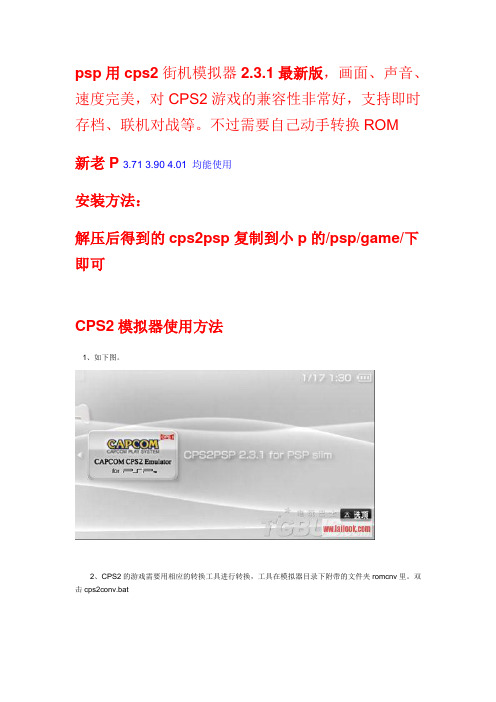
psp用cps2街机模拟器2.3.1最新版,画面、声音、速度完美,对CPS2游戏的兼容性非常好,支持即时存档、联机对战等。
不过需要自己动手转换ROM
新老P 3.71 3.90 4.01 均能使用
安装方法:
解压后得到的cps2psp复制到小p的/psp/game/下即可
CPS2模拟器使用方法
1、如下图。
2、CPS2的游戏需要用相应的转换工具进行转换,工具在模拟器目录下附带的文件夹romcnv里。
双击cps2conv.bat
3、在接下来弹出的窗口里面选择要转换的游戏,点打开后即自动开始转换。
4、转换结束后按任意键退出DOS窗口。
我们可以在文件夹cache里面看到一个和我们转换的游戏同名的cache文件,将这个文件拷贝到记忆棒上模拟器目录下的cache里面,再将原游戏拷贝到roms里面即可(例如:PSP\Game\cps2psp\roms)。
5、另外如果一次转换的游戏比较多的话,我们也可以双击cps2conv_all.bat,在出现的新窗口选中存放游戏的文件夹即可批量转换。
6、模拟器的基本操作和CPS1一样,不过执行速度要稍微慢一点,运行模拟器后选择游戏。
7、按两次○后进入游戏。
8、游戏中按Home键进入设置画面,在这里我们可以设置游戏的键位,即时存档等。
psp使用方法
目录1、正确的开关机方法2、PSP用USB线连电脑方法3、电脑端操作4、正确的充电方法5、记忆棒的格式化6、如何用PSP看电影7、如何用PSP看电子书8、如何用PSP玩游戏1.正确的PSP开关机方法开机——在PSP关机状态下,往上轻推机身左侧的POWER按键则可开机。
开机后,会有SONY COMPUTER ENTERTAMENT的LOGO显示.。
关机——在PSP开机状态下,往上轻推机身左侧的POWER按键3秒钟左右,直至屏幕完全点灭后放手,这是正确的关机方法。
待机——在PSP开机状态下,往上轻推机身左侧的POWER按键则可待机。
待机后再开机可恢复到待机之前的状态,但注意一下,使用免引导模式的PSP最好不要在游戏中待机,再开机很容易引起死机,死机后把电池取出重新装上再开机就可以恢复正常。
2.PSP用USB线连电脑方法首先用USB线将电脑和PSP连接以后,在开机状态下的PSP的系统操作界面,按方向键左选到设定这一栏,然后按方向键上,正数第二项就是USB连接,按一下圆圈键即可将PSP连上电脑。
连上电脑后,会提示发现新的硬件,如果是XP或2000系统的话,会自动安装驱动程序,然后打开我的电脑,可以看见可移动磁盘,这个就是PSP了,使用方法和U盘一样。
将PSP和电脑断开的时候,只要在PSP上按一下X键,就可以顺利断开,不用担心会烧坏记忆棒。
3.电脑端操作将PSP连上电脑之后,打开可移动磁盘,会有很多文件夹,这里对各个文件夹的作用分别说明:ms0: [记忆棒目录]├—PSP├—VIDEO (这个文件夹可以忽略)│ ├—GAME (FC、GBA等模拟器的存放位置,同时也是PS游戏的存放位置)│ ├—GAME150 (以前有1.5内核时的自制软件存放处,现在已经没用了)│ ├—GAME4XX (自制软件,例如PPA,街机模拟器等的存放位置)│ ├—SAVEDATA (存放游戏记录的)│ ├—COMMON (系统文件夹,勿动)│ ├—PHOTO (截图的存放位置,也可以存放照片)│ └—SYSTEM (系统文件夹,勿动)├—SLUPINGS(金手指插件存放位置)├—MP_ROOT (以前存放MP4的文件夹,现在已被根目录下的VIDEO文件夹代替)│ ├—100MNV01 (普通MP4格式)│ └—101ANV01 (AVC格式)├—MUSIC (MP3、WMA、ATRAC3音频文件存放文件夹)├—ISO (ISO和CSO这两种格式的PSP游戏存放文件夹,PSP游戏就放在这里)├—PICTURE (JPG、BMP图片存放文件夹)└—VIDEO (MP4和PMP等视频的存放文件夹,MP4视频PSP可以直接播放,PMP则是用PPA软件来播放)4.正确的充电方法PSP使用的电池为锂电池,和手机不同的是,PSP电池没有记忆效应,第一次充电没必要充几十个小时,3小时左右就可以充满,充满后PSP会自动切断外接电源,所以不必担心烧机。
PSP用FC模拟器NesterJ for PSP v1
PSP用FC模拟器NesterJ for PSP v1 PSP用FC模拟器NesterJ for PSP v1.20 beta2 教程安装: 模拟器安装:将解压出来的带%和不带%的两个文件夹拷贝到记忆棒:\PSP\GAME150 即可游戏的安装:把在多玩下载的FC游戏(.nes后缀的)放到那个有chts、save、state文件夹的目录,不用在那里新建roms文件夹来放游戏,启动模拟器之后就可以看到这些游戏了比如93超级魂.nes,它的存放路径就是:记忆棒:\PSP\GAME150\FC模拟器那个有chts、save、state文件夹的目录\93超级魂.nes操作:运行NesterJ,首先进入游戏载入界面。
方向键选择游戏,按?键确定,按×键退出,按Δ到上层文件夹(方便你读取其他文件夹中的rom)。
选定rom进入游戏后,按select键选择1p或者2p(一人还是双人游戏,默认只能是一人游戏,可能联机状态下可以选2p,我没有联过,不敢确定),按start 键确定开始游戏。
方向键控制方向,?×Δ?为A、B键和连发A、B键,可以在菜单中调整。
L和R键是加速键,如果你觉得游戏速度慢,可以试试这两个键(这两个键的功能也可以在设置中调增)游戏开始后按START键是暂停,再按一次可以取消暂停。
摇杆向上推可以调整屏幕大小,分别是normal(正常格式),4:3显示格式、全屏显示模式和1.5倍显示格式。
你可以根据自几的喜好调整,但是有的游戏调整屏幕大小后会影响游戏的显示质量。
你也可以进入设置中调整屏幕大小。
摇杆向下推进入菜单设置页面。
在菜单设置里按?为确定,×为退出或进入设置主页面(页面最底端有按键说明)。
第1行:存档个数(save slot)第2行:存档(state save)第3行:是读档(state load)第4行:删除存档(state delete)第5行:游戏页面的截图(screen shot)第6行:换碟(disk change),这个选项是不可选的。
ps模拟器设置教程
警告:以下内容全部原创,严禁抄袭篡改,如需转载请联系作者,经作者同意后方可转载,转载注明出处和作者!圈圈Oo.(260045899)2011年9月1日索爱ps模拟器教程本教程只为本群群友分享有很多朋友不会使用ps模拟器是最大的悲哀,看着想玩的游戏却步能玩,说实话,我昨天都还是小白,今天至少我会有了,为了大家我现在说说我的心得和体会!要玩游戏就得做很多的准备工作,首先你得有链接手机的软件,比如说91手机助手,豌豆荚之类的,在这里我用豌豆荚做讲解:1,安装篇:第一步,百度搜索豌豆荚手机精灵第二步,下载好后安装至电脑第三步,连接usb线,根据豌豆荚提示进行手机的设置,按着步骤来,在手机上设置好后,断开数据线,然后从新连接,软件识别手机后会自动在手机端安装豌豆荚连接,这个不用管第四步,手机如果连接成功,就会出现下面的界面连接成功后必须设置豌豆荚设置选项在右上角,按照我给的设置进行设置注意这里必须修改,要不程序安装到了手机上,以后玩游戏,手机运存就会少,而且运行大型游戏会有卡顿现象,所以必须设置为强制安装到sd卡!!!后面的其他设置选择默认,如果要上传小说的话,就请手动更改小说杂志设置!第五步,安装压缩包里面的文件这个就是模拟器的文件,点击点击安装第六步,打开豌豆荚,选择欢迎点击文件管理然后会打开内存卡在sd卡上建立一个新文件夹,名字随意(中文名无法识别),例如我的然后,点击打开你刚才所建立并改名的文件夹,把压缩包里面解压出来的文件拖拽到文件夹里到这里ps 模拟器安装完成!!2.游戏下载篇:现在模拟器是安装好了,大家可别急,没游戏可是不行的~~~哈哈,接下来我就把自己收集的游戏下载地址告诉大家这个网站的游戏比较全面,但是想玩什么游戏,得自己慢慢找/zt/ps/电玩巴士,这个网站也很不错,psp论坛里面有很多ps游戏下载,很多都是中文版,赞一个先,缺点就是论坛必须注册!邀请码得找人要,想要的可以联系我,联系方法见最后!如果实在是不会下游戏的话,那教大家一个最笨且最有效的方法,装上u盘或者移动硬盘拿到卖游戏机的店里面下,一般也就收个5块10快的,你告诉他,:老板,psp上面的ps游戏,给我来10个~~~~~!哈哈~~跑题了~~一般从网上下载的游戏都是压缩包,需要解压解压后得到的文件然后全部点击复制,粘贴到刚才sd卡所建立的文件夹里面,新建的文件夹里面必须有这个文件,如图:游戏上传完毕后,我们就可以断开数据线的连接,准备爽游戏吧!这里以压缩包里的ps模拟器为列讲解在手机里面找到模拟器图标名字叫做:Ps模拟器点击进入会出来以下画面大家看见最底下的sdcard了吗????点击sdcard我刚才所建立的文件夹的名字是abc,所以我点击abc,大家自己建立的是上面名字的文件夹就去找到它,然后点击它!!看见了没有?刚才下载的游戏,现在显示了,然后我点击打开各位的手柄就可以爽游戏看,在爽游戏前,请跟着我了解和设置ps模拟器4.模拟器设置篇模拟器运行后,按方向键下面的按钮= 会出现1.全部设置界面读取中:读取中就是读取即时存档设置:可设置模拟器帮助:这个是英文的,不用管保存:支持即时存档弹出:终止当前游戏,选择加载新游戏退出:接下来讲解设置系统设置:1 BIOS 读取位置,这里不一定非要在根目录,反正你能选到有效的BIOS文件就成(不懂BIOS干什么用的童鞋自己去google一下吧,不赘述)2 选择你的国家里面有japan-日本USA- 美国europe- 欧洲,区别待测试,不过应该是对应不同版本的PS游戏的,因为游戏也有分美、欧和日版。
手把手教你把PSP当手柄
[软件应用] 手把手教你把PSP 当手柄(追加手柄模拟键盘鼠标软件JoyToKey)分享到:西城东就发表于|只看该作者 |倒序浏览 是一款将PSP 用数据线连接到电脑,并把PSPlog ,附上、PSP2000、PSP3000(3K 已测、1K 和HEN 环境 FuSa GamePad v0.2.rar (552.53 KB, 下2、解压Fusa GamePad v2.rar得到FusaGamePad文件夹(内有EBOOT.PBP和usbgamepad.prx);;4、将FusaGamePad文件夹粘贴到小P的PSP\GAME\下;5、断开小P和电脑的连接,然后拔掉数据线;6、在小P上运行PSP模拟手柄(原名FusaGamePad,自己修改了下log)7、运行后出现带有”>-CONNECTING ”字样界面,如下图:接的时候稍等一小会,因为会检测新硬件,不用担心,等下去就好。
电脑右下角不会出现)9、小P和电脑连接后,小P的”>-CONNECTING ”会变成”::CONNECTED::”10、打开控制面板11、找到控制面板里的游戏控制器12、打开游戏控制器出现下图状态显示为确定13、点属性显示下图-------------------下面讲讲退出------------------------14、拔掉数据线15、小P会由黑屏显示带有”>-CONNECTING ”字样界面按PS键(2K上的叫HOME键)显示下图16、按X就安全退出了!PS:一进一出终于完成了!!码字和截图还真挺麻烦的……………….如果要转载请注明:多玩西城东就不爱用和没兴趣的不要喷我….关于下一版本能更换自己习惯按键一事,原作者话如下What will be there in the next versions?In the next version you will be able to adjust buttons at your own taste :)貌似下一版本你可以调整成自己习惯的按键这贴发了有一段时间了,虽然自己没对一些兄弟的提问没作出回应,但是我自己一直在关注这帖子。
- 1、下载文档前请自行甄别文档内容的完整性,平台不提供额外的编辑、内容补充、找答案等附加服务。
- 2、"仅部分预览"的文档,不可在线预览部分如存在完整性等问题,可反馈申请退款(可完整预览的文档不适用该条件!)。
- 3、如文档侵犯您的权益,请联系客服反馈,我们会尽快为您处理(人工客服工作时间:9:00-18:30)。
psp模拟器的使用方法
psp模拟器(jpcsp模拟器)的使用方法:
①首先请下载"jpcsp-windows-x86.rar"压缩包和"Java.exe"安装程序。
下载地址是:
1./c049uwvd4m(psp模拟器下载地址)
2./jpcsp/(psp模拟器下载地址----这里的模拟器会定期更新,模拟器功能也会越来越完善,能玩的psp游戏也会越来越多)
3./zh_CN/("Java"程序的下载地址)
②成功安装完"Java"程序后,打开"jpcsp-windows-x86.rar"压缩包,解压文件。
(这样才能使用jpcsp模拟器,如果未安装"Java"程序,那么
即使双击"start-windows-x86"----这是jpcsp模拟器的启动程序,程序也不会有反应)
③打开"jpcsp-windows-x86"文件夹,找到"start-windows-x86"程序,双击打开。
在弹出的程序中选择"File"----"Load UMD",(我用的是英文
版,各位玩家可以去下载中文版的),接着在弹出的对话框中选择游戏载入模拟器即可运行游戏。
psp模拟器(jpcsp模拟器)运行游戏注意事项:
1.psp游戏镜像文件----即后缀名为.iso的文件,一定要放入"umdimages"文件夹中----jpcsp模拟器自带文件夹,是专门存放游戏镜像文件的文
件夹,如果游戏文件放在别的文件夹,那么模拟器会读不到游戏,也就不能进行游戏。
2.jpcsp模拟器不能模拟运行未破解"EBOOT"的psp游戏镜像文件,还有打过"普罗米修斯"补丁的游戏镜像文件。
(不过近来更新的psp模拟器
已经能解决一些原先不能运行的游戏----即模拟器能模拟运行的游戏越来越多了)
psp模拟器(jpcsp模拟器)运行游戏的一些问题:
如果各位玩家发现自己的操作步骤是正确的,但psp模拟器还是不能运行,那可能是由于各位玩家没有正却安装好"Java"程序(即"Java"程序
有分"32位版本"和"64位版本",psp模拟器也是如此。
如果没有正确安装好"Java"程序,那就不能运行psp模拟器程序)。
请各位玩家根据电
脑的配置选择"Java"程序。
希望这些能对各位想使用psp模拟器进行游戏的玩家有所帮助,最后祝各位玩家游戏愉快!(*^__^*) 嘻嘻。
